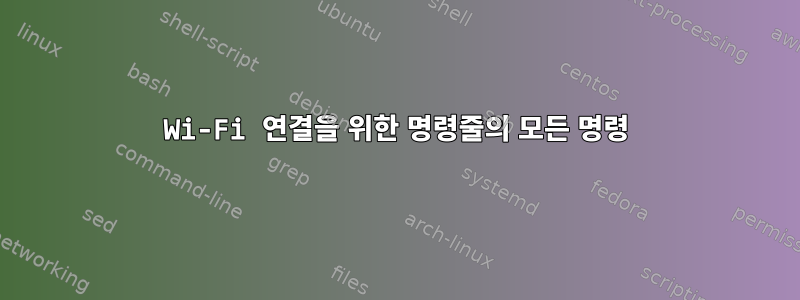
gnome에서 Awesome으로 전환하고 싶습니다. (gnome 도구를 사용하는 대신) 명령줄에서 Wi-Fi 네트워크를 연결하고 싶습니다.
그래서 온라인에서 검색해본 결과 거의 같은 방법을 찾았습니다.
ifconfig wlan0 up
iwconfig wlan0 essid "MyNetwork" key THEHEXAKEY
dhclient wlan0
Awesome을 단독으로 실행하고 이 명령을 실행하면 세 번째 명령에서 멈춥니다. DHCP를 확인할 수 없는 것 같습니다(명령이 끝없이 계속 실행됩니다).
하지만 Xephyr에서 Awesome을 실행하고 동일한 명령을 실행하면 dhclient wlan0제대로 작동합니다.
그래서 나는 Gnome이 내가 하지 않는 일을 하는 것 같지만 찾을 수 없습니다.
누구든지 나를 도와줄 수 있나요?
답변1
나는 사용하는 것이 좋습니다wpa_requester모든 연결 및 AP 연결 프로세스에 사용됩니다. 이름은 WPA 사용을 의미하지만 실제로는 모든 유형의 무선 연결을 구성하기 위한 범용 도구입니다.
다음을 사용하여 무선 네트워크에 연결하는 전체 프로세스는 다음과 같습니다 ( 무선 장치의 이름이라고 wpa_supplicant가정합니다 ).wlan0
장치를 시작하십시오:
ifconfig wlan0 up.무선 네트워크를 나열
iwlist wlan0 scan | less하고 연결하려는 네트워크를 찾으세요.네트워크를 연결하고 연결하는 데 사용됩니다
wpa_supplicant.wpa_supplicanta) 네트워크에 대한 암호화 정보를 포함하는 구성 파일이 생성됩니다 . 예시를 참조하세요man wpa_supplicant.conf. 가장 간단한 항목을 먼저 시도해 보십시오.b) 실행합니다
wpa_supplicant -Dwext -iwlan0 -c/etc/wpa_supplicant.conf(루트로,/etc/wpa_supplicant.conf구성 파일의 이름으로 가정). 작동하면 백그라운드에서 실행하고 출력을 어딘가로 리디렉션합니다(방금/dev/null.사용
dhclient wlan0또는dhcpcd wlan0IP를 얻으려면.이익!
답변2
채널과 '모드'가 설정되지 않은 것 같습니다. 간단한 스크립트를 사용하여 다음 셸 명령을 실행합니다.
ifconfig wlan0 down
iwconfig wlan0 mode managed
ifconfig wlan0 up
iwconfig wlan0 channel 3
iwconfig wlan0 key xxxxxxxxxx
iwconfig wlan0 key restricted
iwconfig wlan0 essid "Blah Blah Foo Bar"
iwconfig wlan0 ap xx:yy:zz:aa:bb:cc
sleep 5
dhcpcd -d wlan0
키와 액세스 포인트 MAC 주소를 입력해야 합니다. 이것은 Slackware 13.1에 속하며 DD-WRT를 실행하는 WRT54GL을 사용하고 있습니다. 부끄럽게도 저는 WEP 암호화를 사용하고 있습니다. "ifconfig"를 언제 사용해야 하는지, 언제 "iwconfig"를 사용해야 하는지, ESSID와 AP를 어떤 순서로 설정해야 하는지 이해하기 위해 몇 가지 실험을 해야 했습니다.
답변3
라우터가 사용하는 암호화 방법을 알려주십시오.
당신은 또한 시도할 수 있습니다세계문화센터, ncurses 인터페이스 또는 gtk(gnome 아님) 프런트 엔드와 함께 사용할 수 있는 훌륭한 연결 도구입니다. 한 번만 실행하고 연결을 설정한 후 wicd에 이를 기억하도록 지시하고 시작 스크립트에 wicd 데몬을 추가하면 됩니다. 그 후에는 연결을 잊어버리고 몇 달 동안 프런트엔드를 다시 실행하지 않아도 됩니다. 그러면 정상적으로 작동할 것입니다. 저는 이 제품을 다양한 배포판과 다양한 데스크탑 환경(또는 독립형 WM)에서 사용해 보았는데 매우 만족합니다.
답변4
dhclient더 나은 단서를 얻으려면 실행 하기 전에 인수를 사용하여 실행하지 마십시오 iwconfig. 그러면 현재 무선 상태가 표시되어 액세스 포인트와 제대로 연결되었는지 여부를 알 수 있습니다.
Xephyr가 차이를 만든다고 생각되면 iwconfig차이가 드러나는지 확인하세요. 그래도 문제가 해결되지 않으면 iwconfig 결과를 게시하세요. 다음과 같을 것입니다.http://en.wikipedia.org/wiki/Wireless_tools_for_Linux#iwconfig


